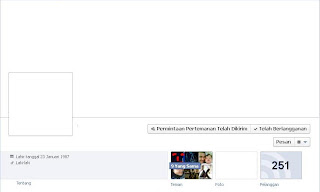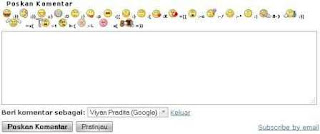Membuat Emoticon Llike di facebook
Sabtu, 13 Oktober 2012
0
komentar
Selamat Siang Shobat Creative semuanya, semoga disiang hari ini kita semua dalam keadaan sehat dan selalalu dalam lindunganya. Pada siang Hari ini Creativepio akan Berbagi Tips N Triks Membuat
Membuat Emoticon Llike di facebook. Oky Langsung aja ya Shobat Creativepio semuanya :
1. Emotion Like Pertama
1. Emotion Like yang ke-dua
(Y) (Y) (Y) (Y) (Y) (Y) (Y) (Y) (Y) (Y) (Y) (Y) (Y) (Y) (Y)
(Y) ╬╬╬╬ ♥ ♥ ♥ ╬╬╬╬╬╬ ♥ ♥ ♥ ╬╬╬╬ (Y)
(Y) ╬╬ ♥ ♥ ♥ ♥ ♥╬╬♥ ♥ ♥ ♥ ♥ ╬╬ (Y)
(Y) ╬ ♥ ♥ ♥ ♥ ♥ ♥ ♥ ♥ ♥ ♥ ♥ ♥ ╬ (Y)
(Y) ╬╬ ♥ ♥ ♥ ♥ ♥ ♥ ♥ ♥ ♥ ♥ ♥ ╬╬ (Y)
(Y) ╬╬╬╬ ♥ ♥ ♥ ♥ ♥ ♥ ♥ ♥ ♥ ╬╬╬╬ (Y)
(Y) ╬╬╬╬╬╬ ♥ ♥ ♥ ♥ ♥ ♥ ♥ ╬╬╬╬╬╬ (Y)
(Y) ╬╬╬╬╬╬╬ ♥ ♥ ♥ ♥ ♥ ♥ ╬╬╬╬╬╬╬ (Y)
(Y) ╬╬╬╬╬╬╬╬ ♥ ♥ ♥ ♥ ♥ ╬╬╬╬╬╬╬╬ (Y)
(Y) ╬╬╬╬╬╬╬╬╬╬ ♥ ♥ ♥ ╬╬╬╬╬╬╬╬╬╬ (Y)
(Y) ╬╬╬╬╬╬╬╬╬╬╬ ♥ ♥ ╬╬╬╬╬╬╬╬╬╬╬ (Y)
(Y) ╬╬╬╬╬╬╬╬╬╬╬╬ ♥ ╬╬╬╬╬╬╬╬╬╬╬╬ (Y)
:42: :42: :42: :42: :42: :42: :42: :42: :42: :42: :42: :42: :42: :42: :42:
:* :|] :|] :|] :* :* :* :|] :* :|] :* :|] :* :* :*
:* :|] :|] :|] :* :|] :* :|] :* :|] :* :|] :* :|] :|]
:* :|] :|] :|] :* :|] :* :|] :* :|] :* :|] :* :* :|]
:* :|] :|] :|] :* :|] :* :|] :* :|] :* :|] :* :* :|]
:* :|] :|] :|] :* :|] :* :|] :* :|] :* :|] :* :|] :|]
:* :* :* :|] :* :* :* :|] :|] :* :|] :|] :* :* :*
:42: :42: :42: :42: :42: :42: :42: :42: :42: :42: :42: :42: :42: :42: :42:
Membuat Emoticon Llike di facebook. Oky Langsung aja ya Shobat Creativepio semuanya :
- Caranya Gampang Ko' Shob Tinggal Copast aja Kode Emotion dibawa ini :
1. Emotion Like Pertama
- (Y) (Y) (Y) (Y) (Y) (Y) (Y) (Y) (Y) (Y) (Y) (Y) (Y) (Y) (Y)
- (Y) ╬╬╬╬ ♥ ♥ ♥ ╬╬╬╬╬╬ ♥ ♥ ♥ ╬╬╬╬ (Y)
- (Y) ╬╬ ♥ ♥ ♥ ♥ ♥╬╬♥ ♥ ♥ ♥ ♥ ╬╬ (Y)
- (Y) ╬ ♥ ♥ ♥ ♥ ♥ ♥ ♥ ♥ ♥ ♥ ♥ ♥ ╬ (Y)
- (Y) ╬╬ ♥ ♥ ♥ ♥ ♥ ♥ ♥ ♥ ♥ ♥ ♥ ╬╬ (Y)
- (Y) ╬╬╬╬ ♥ ♥ ♥ ♥ ♥ ♥ ♥ ♥ ♥ ╬╬╬╬ (Y)
- (Y) ╬╬╬╬╬╬ ♥ ♥ ♥ ♥ ♥ ♥ ♥ ╬╬╬╬╬╬ (Y)
- (Y) ╬╬╬╬╬╬╬ ♥ ♥ ♥ ♥ ♥ ♥ ╬╬╬╬╬╬╬ (Y)
- (Y) ╬╬╬╬╬╬╬╬ ♥ ♥ ♥ ♥ ♥ ╬╬╬╬╬╬╬╬ (Y)
- (Y) ╬╬╬╬╬╬╬╬╬╬ ♥ ♥ ♥ ╬╬╬╬╬╬╬╬╬╬ (Y)
- (Y) ╬╬╬╬╬╬╬╬╬╬╬ ♥ ♥ ╬╬╬╬╬╬╬╬╬╬╬ (Y)
- (Y) ╬╬╬╬╬╬╬╬╬╬╬╬ ♥ ╬╬╬╬╬╬╬╬╬╬╬╬ (Y)
- :42: :42: :42: :42: :42: :42: :42: :42: :42: :42: :42: :42: :42: :42: :42:
- :* :|] :|] :|] :* :* :* :|] :* :|] :* :|] :* :* :*
- :* :|] :|] :|] :* :|] :* :|] :* :|] :* :|] :* :|] :|]
- :* :|] :|] :|] :* :|] :* :|] :* :|] :* :|] :* :* :|]
- :* :|] :|] :|] :* :|] :* :|] :* :|] :* :|] :* :* :|]
- :* :|] :|] :|] :* :|] :* :|] :* :|] :* :|] :* :|] :|]
- :* :* :* :|] :* :* :* :|] :|] :* :|] :|] :* :* :*
- :42: :42: :42: :42: :42: :42: :42: :42: :42: :42: :42: :42: :42: :42: :42:
1. Emotion Like yang ke-dua
(Y) (Y) (Y) (Y) (Y) (Y) (Y) (Y) (Y) (Y) (Y) (Y) (Y) (Y) (Y)
(Y) ╬╬╬╬ ♥ ♥ ♥ ╬╬╬╬╬╬ ♥ ♥ ♥ ╬╬╬╬ (Y)
(Y) ╬╬ ♥ ♥ ♥ ♥ ♥╬╬♥ ♥ ♥ ♥ ♥ ╬╬ (Y)
(Y) ╬ ♥ ♥ ♥ ♥ ♥ ♥ ♥ ♥ ♥ ♥ ♥ ♥ ╬ (Y)
(Y) ╬╬ ♥ ♥ ♥ ♥ ♥ ♥ ♥ ♥ ♥ ♥ ♥ ╬╬ (Y)
(Y) ╬╬╬╬ ♥ ♥ ♥ ♥ ♥ ♥ ♥ ♥ ♥ ╬╬╬╬ (Y)
(Y) ╬╬╬╬╬╬ ♥ ♥ ♥ ♥ ♥ ♥ ♥ ╬╬╬╬╬╬ (Y)
(Y) ╬╬╬╬╬╬╬ ♥ ♥ ♥ ♥ ♥ ♥ ╬╬╬╬╬╬╬ (Y)
(Y) ╬╬╬╬╬╬╬╬ ♥ ♥ ♥ ♥ ♥ ╬╬╬╬╬╬╬╬ (Y)
(Y) ╬╬╬╬╬╬╬╬╬╬ ♥ ♥ ♥ ╬╬╬╬╬╬╬╬╬╬ (Y)
(Y) ╬╬╬╬╬╬╬╬╬╬╬ ♥ ♥ ╬╬╬╬╬╬╬╬╬╬╬ (Y)
(Y) ╬╬╬╬╬╬╬╬╬╬╬╬ ♥ ╬╬╬╬╬╬╬╬╬╬╬╬ (Y)
:42: :42: :42: :42: :42: :42: :42: :42: :42: :42: :42: :42: :42: :42: :42:
:* :|] :|] :|] :* :* :* :|] :* :|] :* :|] :* :* :*
:* :|] :|] :|] :* :|] :* :|] :* :|] :* :|] :* :|] :|]
:* :|] :|] :|] :* :|] :* :|] :* :|] :* :|] :* :* :|]
:* :|] :|] :|] :* :|] :* :|] :* :|] :* :|] :* :* :|]
:* :|] :|] :|] :* :|] :* :|] :* :|] :* :|] :* :|] :|]
:* :* :* :|] :* :* :* :|] :|] :* :|] :|] :* :* :*
:42: :42: :42: :42: :42: :42: :42: :42: :42: :42: :42: :42: :42: :42: :42:
- Trus tinggal copas aja ke Coment setatus siapa yang shobat inginkan, Drenggggg selsai dah.
Hasilnya seperti dibawah ini :
Selamat Mencoba Shobat Creativepio semuanya, Semoga berhasill......!!
Baca Selengkapnya ....